案例分享电力设备生产数据的多层分组统计报表实现
Posted
tags:
篇首语:本文由小常识网(cha138.com)小编为大家整理,主要介绍了案例分享电力设备生产数据的多层分组统计报表实现相关的知识,希望对你有一定的参考价值。
多层分组统计报表即按照不同的数据字段,形成多级分组,并分层级进行合计。
传统报表的实现方式大多基于 Table 控件,虽然可实现多个分组功能,但在报表显示方面有限制,只能呈现上下级的分组,而现代的复杂报表的需求,通常是左右级嵌套,有时甚至要求相同内容的单元格合并,使用 Table 控件,有太多的局限,有了矩表控件,通过简单的拖拽就能轻松实现多层分组报表,不管有多少个分组和分组小计都能简单解决。
下面会通过一个具体的案例,使用葡萄城报表中的矩表控件来讲解实现多层分组统计报表。
(一)原始数据
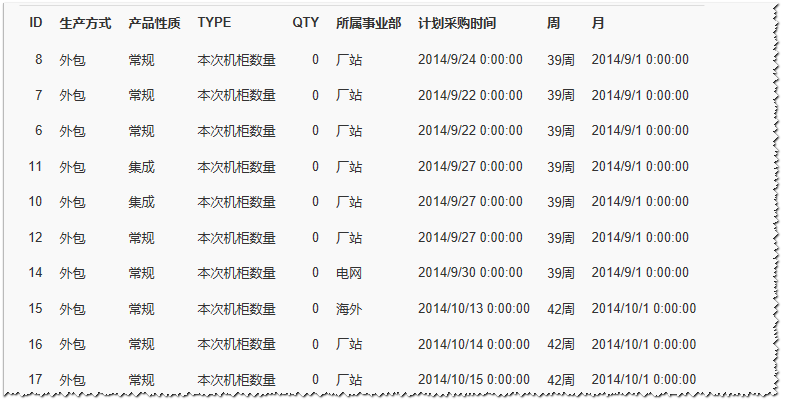
(二)报表结构分析
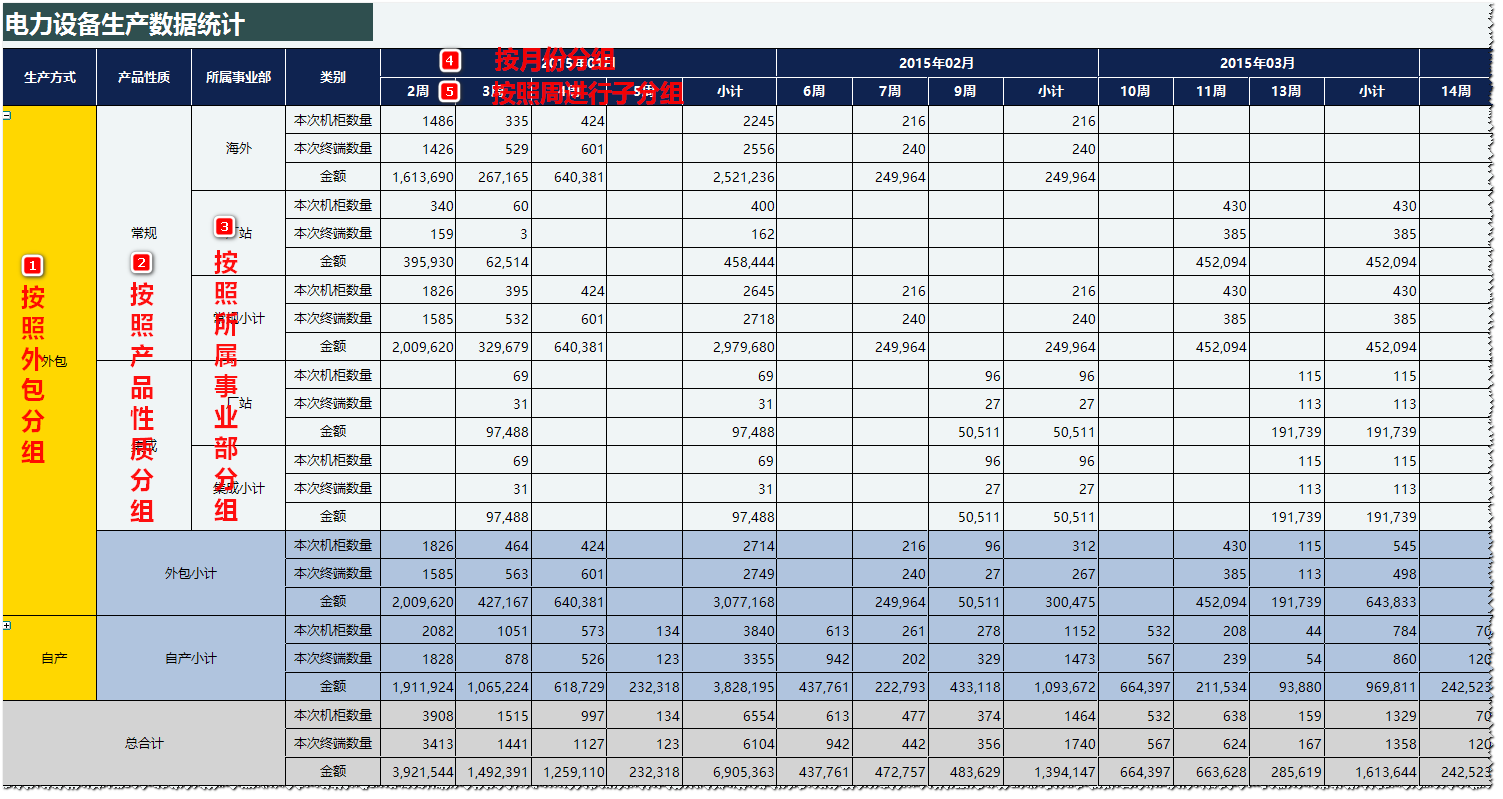
(三)报表实现思路
1. 使用矩表控件
2. 添加多级嵌套行分组
3. 分组2添加小计,分组1添加总合计
4. 按照时间字段进行列分组。
(四)报表实现
1. 新建RDL 报表模板
2. 添加数据源和数据集


3. 添加矩表控件
添加矩表控件后,会发现有类似 [ 符号,表示分组,即可根据具体数据动态生成行。会发现设计器下面的矩表分组管理器;

4. 报表结构
4.1 添加行分组
如上述报表结构分析,行包含四级分组:
1. Group1:=[生产方式];
2. Group2:=[产品性质];
3. Group3:=[所属事业部],小计;
4. Group4:静态名称(静态列);
因此需要添加三级分组和一列静态列:

4.1.1 选中“行分组单元格”,右键单击,添加行分组——>子分组
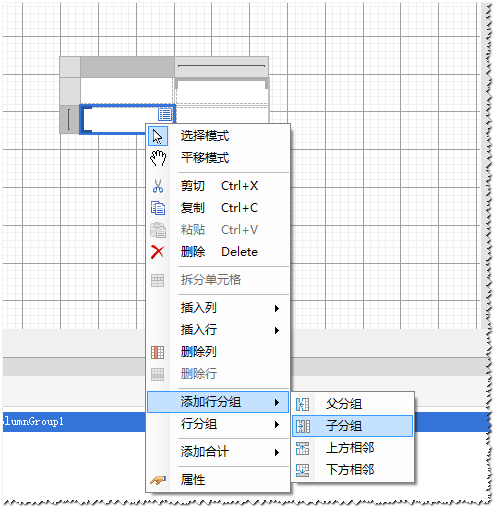
4.1.2 添加三级分组
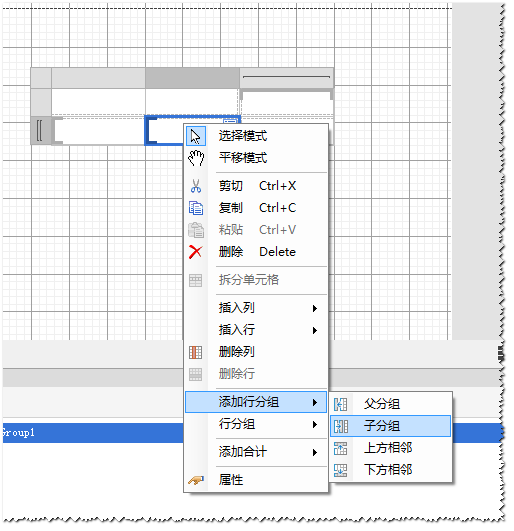
4.1.3 添加静态列
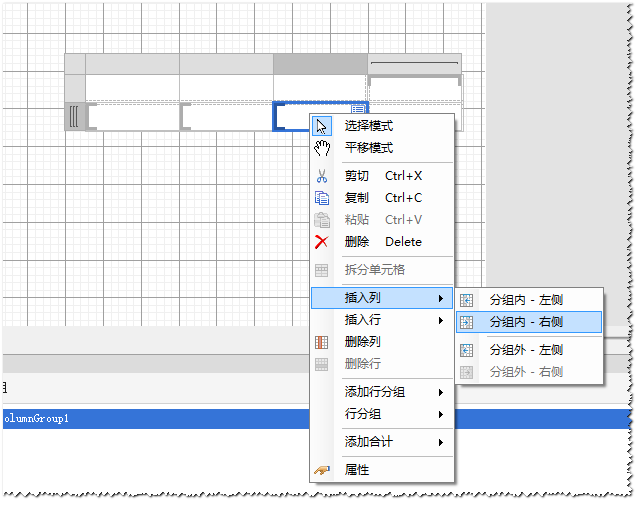
4.1.4 添加静态行:选中四级单元格,插入行——>分组内下方,执行三次
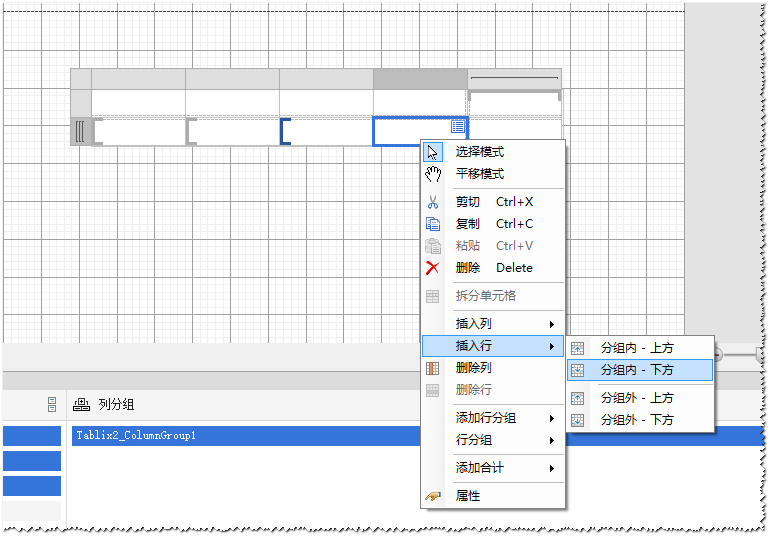
添加动态列:本节报表结构相对简单,只有一行“=【月】”字段的动态列,该列包含“=【周】”和按周小计。
4.2 添加列,子分组


报表结构基本完成,接下来需要做的是绑定数据。
5. 绑定报表数据
将分组数据拖拽到 单元格,静态列数据可选择。

6. 合并单元格,输入列名称

7. 添加合计
添加【生产方式】合计:添加成功之后,需要自行合并单元格,调整Value值:
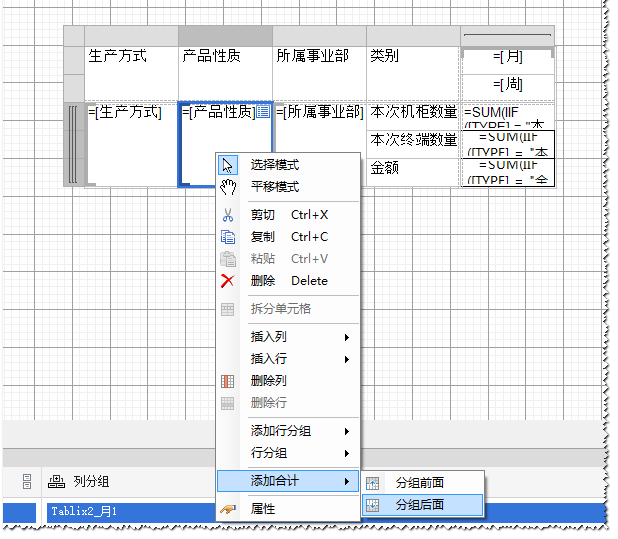

添加总合计:

添加“【周】”合计

添加总合计:
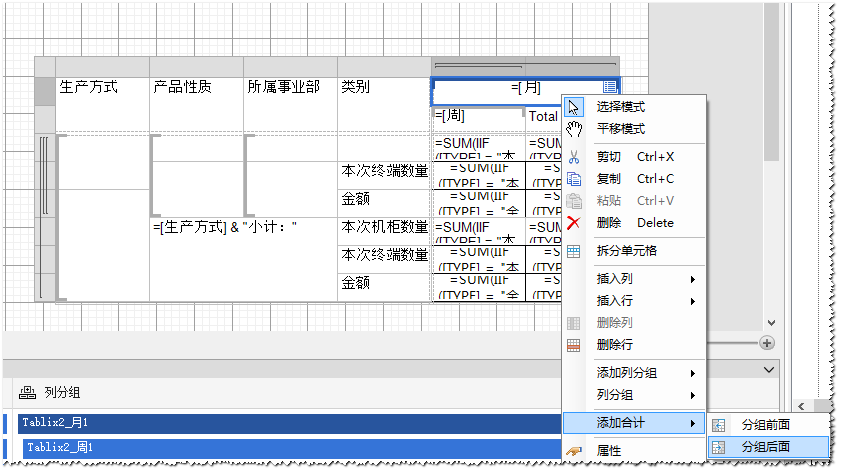
8. 调整样式
到这里,报表的整体结构都已创建完成了,需要做的就是调整报表样式。

运行效果

9. 总结一下
上面的步骤虽然看起来有些复杂,但只要真正掌握的矩表控件的原理,类似的复杂多层分组报表只需几分钟便能制作完成。
转载请注明出自:葡萄城控件
本文出自 “葡萄城控件技术团队博客” 博客,谢绝转载!
以上是关于案例分享电力设备生产数据的多层分组统计报表实现的主要内容,如果未能解决你的问题,请参考以下文章
100天精通Python(数据分析篇)——第64天:Pandas分组groupby函数案例
大数据Hive3.x数仓开发窗口函数案例:连续N次登录的用户;级联累加求和;分组TopN